【VMware故障排除手册】:快速定位问题,一站式解决方案
发布时间: 2024-12-09 16:37:19 阅读量: 8 订阅数: 11 


vmware vsan 故障排查手册
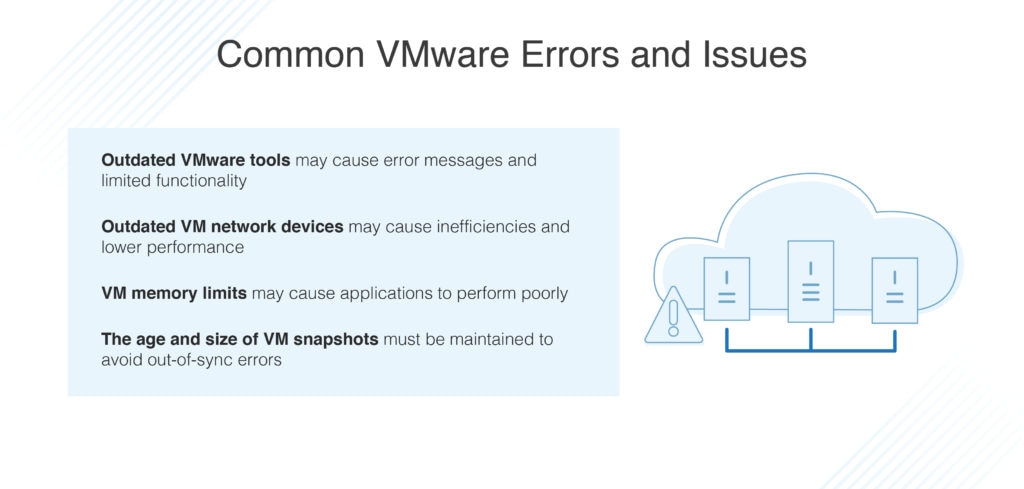
# 1. VMware故障排除基础知识
虚拟化技术是现代IT基础设施不可或缺的一部分,而VMware作为该领域的领头羊,其产品广泛应用于各种企业级环境。故障排除是确保VMware虚拟化环境稳定运行的关键组成部分。在本章中,我们将介绍VMware故障排除的基础知识,为读者打下坚实的基础,以便在后续章节中深入探讨虚拟机连接问题、性能优化、数据恢复以及高级故障处理等主题。
## 1.1 虚拟化技术概述
虚拟化技术允许在单个物理服务器上运行多个虚拟机(VMs),每个VM都像是在独立的物理硬件上运行。VMware提供了多种解决方案,比如vSphere、vCenter等,它们通过虚拟化层(Hypervisor)实现硬件资源的抽象化和管理。虚拟化技术提高了资源利用率,简化了管理,但同时也引入了新的故障排除挑战。
## 1.2 故障排除的重要性
在一个虚拟化环境中,故障可能会引起广泛的连锁反应,影响多个虚拟机和用户。因此,故障排除不仅是为了修复问题,更是为了预防潜在的系统故障。掌握故障排除的技能能够帮助IT专家快速定位问题源头,从而减少停机时间,保障业务连续性。
## 1.3 基础故障排除工具
VMware提供了多种故障排除工具来协助管理和维护虚拟化环境。例如,vSphere Client用于监控和管理虚拟机和数据中心资源;ESXi Shell和vSphere CLI用于执行底层命令和脚本。此外,VMware还提供了vRealize Operations Manager和其他第三方工具用于更高级的监控和分析任务。掌握这些工具的使用对于进行故障排除至关重要。
# 2. 虚拟机连接故障的诊断与解决
### 2.1 虚拟机连接问题概述
虚拟机的连接问题,通常是管理员在部署和维护虚拟化环境时最先遇到的问题。这些问题可能表现为虚拟机无法启动、无法连接网络、存储访问失败等,都可能导致业务中断,所以快速诊断和解决这些问题显得尤为重要。
#### 2.1.1 常见的虚拟机连接问题类型
虚拟机连接问题可以是网络、存储或者主机层面的问题。在网络层面,常见的问题有虚拟网络适配器配置错误、虚拟交换机故障、物理网络接口卡(NIC)问题等。在存储层面,问题可能出在虚拟磁盘连接、存储池配置、或者是存储硬件性能不足。主机层面的问题可能是由于资源不足(CPU、内存)导致虚拟机无法获得足够的资源启动。
#### 2.1.2 故障排查的准备工作
在故障排查之前,需要确保虚拟化管理工具如vCenter或ESXi Host Client等可正常访问。此外,应检查是否有足够的权限来进行相关操作,并确认故障发生时是否有其他用户进行了更改。通常,还需要检查虚拟机配置文件(.vmx)、网络配置文件(.vswp)、日志文件等,这些都是诊断问题的线索。
### 2.2 网络配置故障诊断
在虚拟化环境中,网络是数据交换的动脉。网络配置错误是导致虚拟机连接问题的常见原因。
#### 2.2.1 网络连接类型和配置
VMware提供了多种网络连接类型,比如桥接网络、NAT网络、主机专有网络和虚拟机网络。每种类型有其特定的用途和配置要求。在诊断过程中,需要确认网络适配器是否正确连接到了相应的虚拟交换机,虚拟机是否配置了正确的网络设置,如IP地址、子网掩码、默认网关和DNS服务器。
#### 2.2.2 网络故障排除步骤
网络故障排除可遵循如下步骤:
1. 验证物理网络连接是否稳定。
2. 确认虚拟交换机和物理网络设备之间的连接是否正常。
3. 检查虚拟网络适配器的状态,确认是否启用,并且工作模式正确。
4. 从虚拟机内部测试网络连接,比如使用ping命令检查连通性。
5. 查看vSphere Client和ESXi日志文件,分析网络故障的详细信息。
```bash
# 使用ping命令测试网络连通性
ping <目标IP地址>
```
### 2.3 存储问题的识别和修复
存储故障可能会导致数据丢失,影响业务连续性,因此及时识别和修复存储问题是至关重要的。
#### 2.3.1 虚拟磁盘连接问题诊断
虚拟磁盘连接问题可能由存储设备故障、配置错误、容量不足等原因引起。首先,应检查VMware存储配置是否正确,比如LUN的映射、数据存储的挂载等。然后,需要检查虚拟磁盘本身的状态,确认是否显示为“连接”状态。
#### 2.3.2 存储故障排除技巧
在进行存储故障排除时,以下技巧可以提高效率:
1. 使用vSphere Web Client或ESXi Shell检查虚拟机配置。
2. 确认虚拟机使用的数据存储空间是否足够。
3. 利用vSphere Storage APIs检查LUN和数据存储的状态。
4. 通过VMware存储工具进行故障诊断,比如vSphere Storage DRS、Storage vMotion等。
5. 当硬件层面出现问题时,联系存储设备厂商获取专业支持。
```mermaid
graph TD;
A[开始存储故障排除] --> B[检查虚拟机存储配置]
B --> C[检查数据存储空间]
C --> D[使用vSphere Storage APIs检查LUN和数据存储状态]
D --> E{问题是否解决}
E -- 是 --> F[结束故障排除]
E -- 否 --> G[利用专业存储工具进一步诊断]
G --> F
```
通过对存储和网络的详细检查,以及对虚拟机配置的审查,大多数连接问题都可以被有效诊断和解决。当然,这需要管理员具备丰富的知识和实践经验。在下一章节中,我们将进一步讨论虚拟机性能问题的分析与优化。
# 3. 虚拟机性能问题的分析与优化
性能问题在虚拟化环境中可能是由多种因素引起的,包括硬件资源限制、过度配置、存储延迟或网络问题。在这一章节中,我们将深入探讨虚拟机性能问题的理论基础,如何识别和分析性能瓶颈,以及有
0
0





